Поправка: Проблем са Цоунтер Стрике 2 (ЦС2) није покренут
мисцеланеа / / April 28, 2023
Корисници Стеам-а су пријавили проблем „Цоунтер-Стрике (ЦС2) се не покреће“ на многим платформама. ЦС 2 се не учитава на Виндовс-у. Остале Стеам игре раде несметано на рачунару. Проблем се појавио на јефтинијим машинама и врхунским наменским уређајима за играње са графичким картицама. Идентификоваћемо кривца зашто Цоунтер-Стрике 2 не ради на вашој машини за игре.

Садржај странице
-
Зашто се Цоунтер-Стрике 2 не покреће на Виндовс рачунару?
- Поправка: Проблем са Цоунтер-Стрике (ЦС2) не иницијализирањем
- Искључите Виндовс
- Цоунтер-Стрике 2 системски захтеви
- Обриши диск за складиштење
- Подешавања графике Цоунтер-Стрике 2
- Ажурирајте графички драјвер
- Онемогућите заштиту у реалном времену
-
Поправите датотеке игре Цоунтер-Стрике 2
- Суштина
Зашто се Цоунтер-Стрике 2 не покреће на Виндовс рачунару?
ЦС 2 је надограђена верзија Глобал Оффенсиве (2012) како би се такмичила са конкуренцијом на тржишту. Званични програмери граде игру од темеља и имају много рупа у коду. Компанија је уложила капитал у развој игара. Постоје разлози зашто се ЦС 2 не учитава на вашој машини за игре.
ЦС 2 грешке и кварови:
Цоунтер-Стрике 2 је нова игра која је лансирана 2023. Игра има грешке и грешке уобичајене за нову игру у библиотеци. Не можемо да решимо већину проблема у вези са софтвером јер немамо приступ изворном коду.
Драјвери за графичку картицу:
Огласи
Милиони имају застареле графичке картице или драјвере инсталиране на својим рачунарима. Многи корисници Глобал Оффенсиве имају старије ГПУ инсталиране у опрему за игре. Нажалост, ЦС 2 је ново издање и захтева ажуриране драјвере да подрже механизам. Ажурирајте управљачке програме своје графичке картице са званичне странице или користите Виндовс систем.
Привремене датотеке:
Виндовс креира копију привремених датотека у систему. Нико од администратора система не чисти привремене датотеке са рачунара. Застареле или оштећене привремене датотеке могу створити проблем у перформансама и стабилности. Показао сам вам како да очистите Виндовс привремене датотеке.
Анти-Вирус заштита:
Многе антивирусне заштите имају уграђени заштитни зид и замењују Виндовс заштитни зид. Прегледао сам многе алате за заштиту рачунара. Већина њих блокира одлазне захтеве, а ви им климнете главом. Мора да сте раније одбили захтев за заштитни зид. Обратите се корисничкој служби за сајбер безбедност и питајте их за упутства.
Пиратски Виндовс и игре:
Многи играчи преузимају пиратске игре и оперативне системе са торрент веб локација. Нажалост, већина нападача приватности користи торренте за ширење штетних претњи рачунарима. Захтевам од читалаца да пређу на оригиналну копију Виндовс-а. Играјте ЦС 2 да бисте стекли статус Приме. Предлажем свима да избегавају торрентирање игара и програма.
Малвер и претње:
Малвер уништава системске датотеке и инсталиране програмске датотеке у њима. Пронашао сам злонамерни софтвер у рачунару након што сам приметио проблеме у перформансама и прозорима који не реагују. Обришите их помоћу антивирусног система или поново инсталирајте оперативни систем да бисте прекинули зачарани круг.
Оштећене датотеке Цоунтер-Стрике 2:
Није неуобичајено да Стеам игре имају оштећене датотеке игара. Валве је додао алате за тражење оштећених датотека игара и њихово решавање. Можете да користите програм Стеам да бисте решили проблеме и избегли поновно инсталирање игре. Показао сам вам како да скенирате ЦС 2 датотеке и аутоматизујете поправку.
Поправка: Проблем са Цоунтер-Стрике (ЦС2) не иницијализирањем
Престаните да користите пиратски ЦС 2 за премиум приступ јер могу да садрже малвер или злонамерни садржај. Можете зарадити Приме статус тако што ћете уложити време у игру или платити услугу. Платио сам игру пре неколико година. Добио сам Приме услугу када је игра прешла у категорију бесплатне игре. Замолите неактивне пријатеље да пренесу налог са Приме-омогућеним ЦС: ГО у библиотеку.
Искључите Виндовс
Реклама
Мицрософт је дао предност бржем времену покретања у односу на правилно гашење. Проверите Таск Манагер испод ЦПУ очитавања. Видећете да рачунар ради 24 сата када искључите машину за јуче увече. Дозволите ми да вам покажем како да исправно искључите Виндовс рачунар.
1. Отворите „Контролна табла“ са траке за претрагу.
2. Кликните на опцију „Хардвер и звук“.
3. Кликните на опцију „Опције напајања“.
4. Изаберите „Одаберите шта ради дугме за напајање“ у менију са леве стране.
5. Изаберите опцију „Промени подешавања која су тренутно недоступна“.
6. Опозовите избор опције „Укључи брзо покретање (препоручено)“.
7. Кликните на дугме „Сачувај промене“ на дну.
Искључите машину као и обично. Укључите Виндовс рачунар након пет минута.
Цоунтер-Стрике 2 системски захтеви
Цоунтер-Стрике 2 је ЦПУ-интензивна игра дизајнирана за хардвер новије и старије генерације. Изложио сам системске захтеве ЦС 2 и разјаснио ваше сумње.
Цоунтер-Стрике 2 Виндовс системски захтеви:
Процесор: Интел® Цоре™ 2 Дуо Е6600 или АМД Пхеном™ Кс3 8750 процесор или новији
РАМ: 2ГБ
Складиштење: 15 ГБ простора за складиштење
Графика: Интегрисана или наменска графика са 256МБ видео меморије.
Софтверска подршка: ДирецтКс 9 компатибилан са подршком за Пикел Схадер 3.0
Цоунтер-Стрике 2 системски захтеви за Мац:
Оперативни систем: мацОС Ел Цапитан или новији
Процесор: Интел® Цоре™ 2 Дуо процесор или новији
РАМ: 2ГБ
Складиштење: 15 ГБ простора за складиштење
Графика: Графика са 256МБ видео меморије.
Препоручујем читаоцима да надограде графичку картицу на најновији ГПУ за ажурирање управљачких програма. Цоунтер-Стрике ради на старијем хардверу, али су вам потребни ажурирани графички дискови да бисте задржали развој.
Обриши диск за складиштење
Мицрософт је додао функцију чула за складиштење на најновијој верзији оперативног система Виндовс 10/11. Можете да обришете бескорисне датотеке на рачунару без употребе алата треће стране. Дозволите ми да вам покажем како да уклоните смеће са Виндовс машине.
1. Отворите Подешавања притиском на тастере Виндовс + И.
2. Изаберите „Систем“ из опција.
3. Изаберите опцију „Складиштење“.

4. Кликните на „Привремене датотеке“ након скенирања.

5. Поништите избор опције ако имате садржај у фасцикли за преузимање.

6. Кликните на „Уклони датотеке“ након што изаберете све опције.

7. Дајте неколико тренутака да систем уклони смеће.
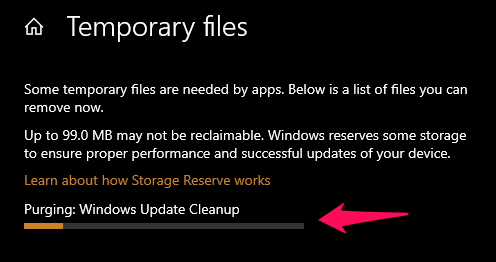
8. Виндовс је уклонио непотребно смеће са примарне партиције.
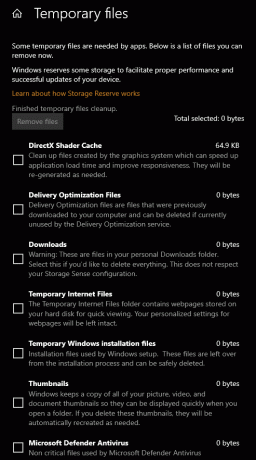
Добио сам 20 ГБ назад у примарној партицији. Цоунтер-Стрике 2 има више простора за чување датотека игре током игре.
Подешавања графике Цоунтер-Стрике 2
Имам наменски РКС 570 (4ГБ) на Виндовс машини за игре. Добијам до 200 кадрова у секунди на вишим графичким подешавањима. Машине за игре ниске класе би требало да смање подешавања графике. Смањите оптерећење хардвера, као што су процесор, меморија, ГПУ, складиште итд.
1. Кликните на икону зупчаника у левом менију.
2. Кликните на опцију „Видео“.
3. Смањите резолуцију на 1280 к 720 за лакше искуство.

Међутим, не препоручујем резолуцију од 720п на монитору од 1080п.
4. Кликните на опцију „Напредни видео“.

Смањите сва подешавања на најнижу доступну поставку.
Предлажем да задржите анти-алиасинг на другој најнижој поставци за глаткије искуство. Смањите оптерећење хардверских ресурса.
Ажурирајте графички драјвер
Застарели графички драјвери покрећу Цоунтер-Стрике 2 није проблем иницијализације. Можете ажурирати управљачке програме са АМД или Нвидиа контролне табле. Показаћу вам како да ажурирате графички драјвер преко Виндовс Упдате-а јер ради за све произвођаче.
1. Кликните на траку за претрагу.
2. Отворите „Управљач уређајима“ са траке за претрагу.
3. Кликните на падајућу икону опције „Дисплаи Адаптерс“.

4. Изаберите графичку картицу.

5. Кликните десним тастером миша за више опција и кликните на опцију „Својства“.
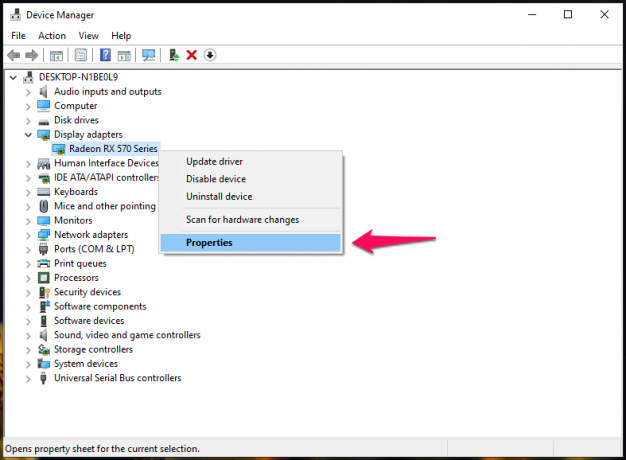
6. Кликните на „Управљачки програм“ у искачућем менију.

7. Кликните на опцију „Ажурирај управљачки програм“.

8. Кликните на опцију „Аутоматски тражи управљачке програме“.

9. Дајте неколико тренутака да систем ажурира управљачке програме.
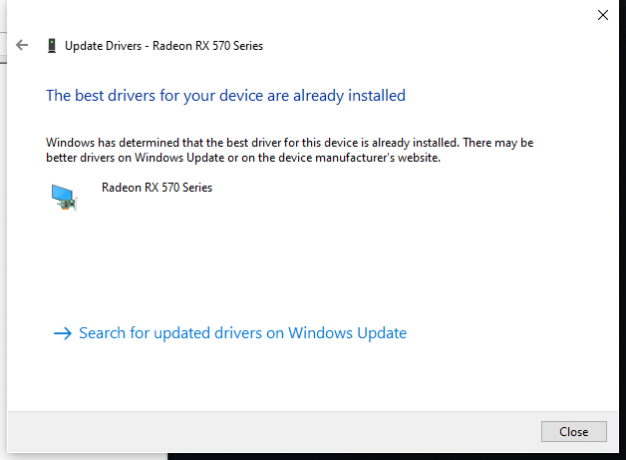
Захтевам од читалаца да купе нову графичку картицу ради дуже подршке драјверима.
Онемогућите заштиту у реалном времену
Онемогућите заштиту у реалном времену на неколико тренутака да бисте потврдили сумње. Обратите се добављачу антивирусног решења за упутства. Многи корисници се ослањају на Мицрософт подразумевани безбедносни програм да их заштити. Дозволите ми да вам покажем како да онемогућите заштиту у реалном времену.
1. Отворите траку за претрагу.
2. Отворите „Виндовс безбедност“ са траке за претрагу.
3. Кликните на опцију „Заштита од вируса и претњи“.

4. Кликните на опцију „Управљање подешавањима“.

5. Кликните на дугме „Заштита у реалном времену“.

Поново покрените Виндовс рачунар.
Поправите датотеке игре Цоунтер-Стрике 2
Стеам има уграђени алат за поправку оштећених или оштећених датотека игара. Дозволите ми да вам покажем како да скенирате датотеке игре Цоунтер-Стрике 2 и поправите их.
1. Отворите Стеам програм из менија.
2. Кликните на „Библиотека“ у горњем менију.
3. Изаберите игру.
4. Кликните десним тастером миша на ЦС 2 игру и изаберите опцију „Својства“.
5. Кликните на „Локалне датотеке“ у менију са леве стране.

6. Кликните на опцију „Провери интегритет датотека игре“.
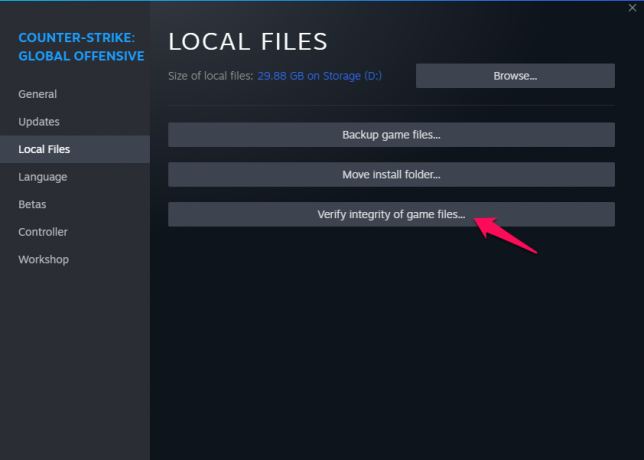
7. Програм Стеам почиње да скенира Цоунтер-Стрике датотеке.

8. Дајте неколико минута и не заустављајте скенирање.
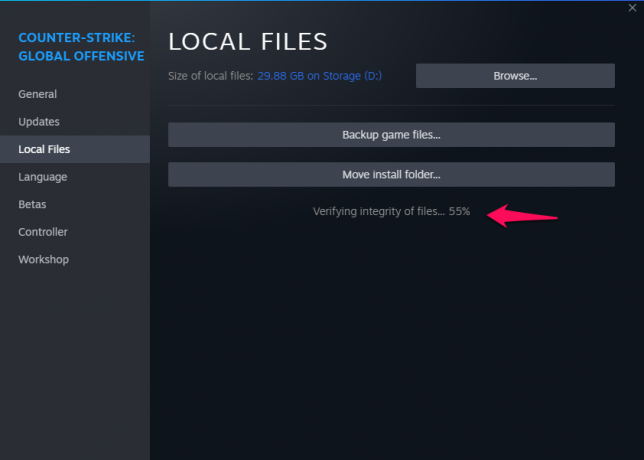
9. Стеам је пронашао две непотврђене датотеке игре.

Оставите Стеам и он ће обавити посао за вас. Предлажем да поново инсталирате игру ако програм не реши проблем са Цоунтер-Стрике (ЦС2) не иницијализацијом.
Суштина
Препоручујем Виндовс 10 за страствене играче и то ће спречити да Цоунтер-Стрике (ЦС2) не покрене проблеме. Нажалост, по мом мишљењу, Виндовс 11 има проблема и није погодан за јефтине машине. Користите ливе УСБ за покретање да бисте смањили оперативни систем до 2024. Јавите нам како сте решили проблеме са ЦС 2 у одељку за коментаре.



